DockerでUbuntuデスクトップを簡単に構築したい。また、標準の「ubuntu-desktop」を使用したいという方は、「queeno/ubuntu-desktop」イメージがおすすめです。
このイメージですが、VNC接続となりますが、コマンド1回で構築できるのでおすすめです。
Ubuntuデスクトップの簡単な動作検証をしたいという方は参考にしてください。
今回のDocker環境はWindows10となります。
目次
「Docker」コマンド一つで簡単に構築できるUbuntuデスクトップ
今回のUbuntuデスクトップコンテナのイメージは以下のイメージから取得しました。
https://hub.docker.com/r/queeno/ubuntu-desktop/
実行コマンドはたった1行。即Ubuntuデスクトップが完成
Dockerはすでにインストール済みという前提で以下コマンドを実行します。
PS C:\> docker run -p 5901:5901 queeno/ubuntu-desktop
バックグラウンドで起動したいのであれば「-d」オプションをつけましょう。
PS C:\> docker run -d -p 5901:5901 queeno/ubuntu-desktop
これで、完了です。
コンテナも以下のように立ち上がります。
$ docker ps CONTAINER ID IMAGE COMMAND CREATED STATUS PORTS NAMES cf42086f2fd1 queeno/ubuntu-desktop "/bin/sh -c '/usr/bi…" About a minute ago Up About a minute 0.0.0.0:5901->5901/tcp hopeful_cannon
UbuntuデスクトップへVNC接続
WindowsでVNCツールをインストールします。
VNCのインストールはこちらのページを参照。
あわせて読みたい

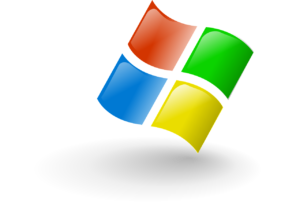
【Windows】VNC接続ができるソフト「UltraVNC」
WindowsOSではリモードデスクトップが標準で利用できますが、VNC(Virtual Network Computing)が利用できません。 VNCはLinux系OSのUbuntuなどのリモート接続などに利...
インストールしたVNCをクリックし、起動します。

以下のようにポップアップが表示されるので
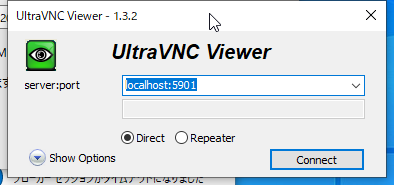
パスワード入力画面で「password」と入力し、「Log On」をクリックします。
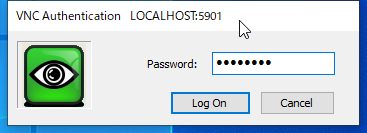
成功すると以下のようにUbuntuデスクトップへ接続できます。
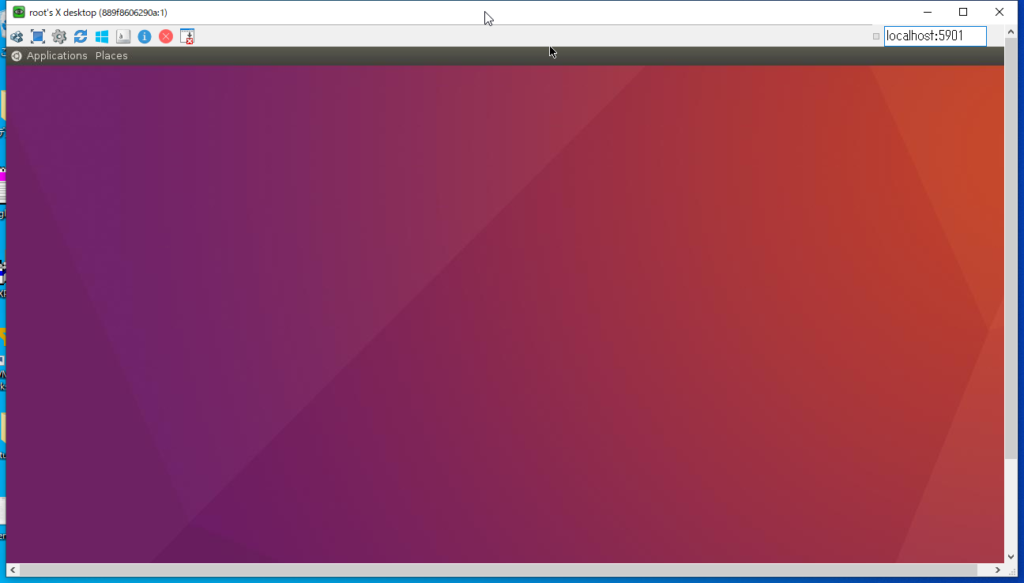
MACでのVNC接続は以下のページを参考にしてください。
あわせて読みたい


【Mac】VNCサーバ接続方法
MacではVNC(Virtual Network Computing)を標準で使用することが可能です 今回はMacPCでVNCサーバへの接続の方法を紹介します。 MacPCからVNC接続を実施する MacPCでVN...
以上が、コマンド1行で構築できるUbuntuデスクトップコンテナの構築手順となります。
ITエンジニアの開発・検証・学習としてインターネット上で専用のサーバ(VPS)を利用しましょう!
実務経験はVPSで学べます。

コメント